如何进行iTunes备份
2025-11-05 13:59:02来源:sxtmmc编辑:佚名
itunes是苹果设备数据备份的重要工具,下面为大家全面介绍itunes备份的方法。
准备工作
首先,确保你的电脑安装了最新版本的itunes。你可以前往苹果官方网站下载并安装。同时,用数据线将你的苹果设备(如iphone、ipad等)连接到电脑。
开始备份
1. 打开itunes,当itunes识别出你的设备后,点击设备图标。
2. 在摘要页面中,你会看到“立即备份”按钮,点击它。
3. itunes会开始备份你的设备数据,包括照片、视频、联系人、短信、应用程序及其数据等。备份时间取决于设备数据量的大小,可能需要几分钟到几十分钟不等。

备份选项
1. 加密备份:如果你希望备份数据更安全,可以选择加密备份。在备份过程中,勾选“给iphone备份加密”选项,然后设置一个密码。这样,备份文件将被加密存储,只有输入正确密码才能访问。
2. 自动备份:为了方便,你还可以设置自动备份。在itunes中,点击“编辑”菜单,选择“偏好设置”,在“设备”选项卡中,勾选“防止ipod、iphone和ipad自动同步时备份到这台电脑”,然后选择你希望自动备份的时间间隔,如每天、每周等。
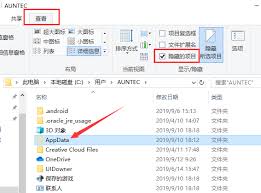
备份文件位置
备份完成后,你可能想知道备份文件存储在哪里。在windows系统中,备份文件存储在以下路径:c:⁄users⁄[你的用户名]⁄appdata⁄roaming⁄apple computer⁄mobilesync⁄backup。在mac系统中,路径为:/users/[你的用户名]/library/application support/mobilesync/backup。
恢复备份
如果你需要恢复设备数据,打开itunes并连接设备,点击设备图标,在摘要页面中选择“恢复备份”,然后选择你之前创建的备份文件即可。
注意事项
1. 在备份或恢复过程中,确保设备电量充足,避免因电量不足导致备份或恢复失败。
2. 备份过程中不要断开设备与电脑的连接,否则可能损坏备份文件。
3. 定期备份设备数据,以防数据丢失或损坏。
通过以上全面的介绍,相信你已经对itunes备份的方法有了清晰的了解,能够轻松地为你的苹果设备进行数据备份与恢复。









